


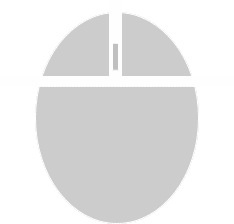
JwCadの操作性は抜群です、それはマウス操作だけでコマンドが実行できるからです。クロックメニューはJwユーザーであれば知らない人はいないであろう。でもAUTOメニューを知っている人はあまりいない。おそらくAUTOメニューを使わなくても結構操作性がいいからである。自分もDOS版の時代からJWユーザーとして使いこなしてほれこんできたがWindows版になってからの操作には驚く。どこまでバージョンアップしていくのだろうか。
JW-CADそれは優れもののCADです!
キャドステーション来る生徒から聞く話であるが、生徒にクロックメニューを教えたところ生徒の会社ではクロックメニューを使っていないと聞くのである。自分も驚いた、なぜかというとクロックメニューの中にはツールボタンにない機能もあるからである。これを使わないと補助線を利用して作図することになる。JWのよさも半減だ。例えば、左クロックメニューには線種変更、線属性取得、右クロックメニューには中心点、オフセット、線上点、円1/4など大変重要なコマンドがあるのである。メニュバーからも作図ツールバーからも実行できないのである。
ヘビーユーザーなら誰でも使うAUTOメニューとはクロックメニューをさらに特化したマウス操作です。ドラッグ操作ではなく、左クリック、ダブルクリック、右クリック、ダブルクリック操作なのである。クロックメニューとの併用でマウスだけで作図できるのである。
作図機能はAutoCadなど他を圧倒しています。
それでいてフリーソフトなんです。驚きです。
AUTOメニューの実行は作図(1)ツールバーのAUTOボタンを押すか、クロックメニューの左午前9時である。
マウス左ボタンに割り当てているコマンド
マウス右ボタンに割り当てているコマンド
オブジェクトのないところ(何もない作図画面の上)で左クリックしてみよう
線分コマンドが実行されるであろう。
次に、同様にして左ダブルクリックしてみよう
円コマンドが実行されるであろう。この時、右午前4時のクロックメニュー戻るを実行すると任意配置モードになる。
次にオブジェクトの上でクリックしてからオブジェクトの上で1点目2点目クリックで部分削除コマンドが実行される。あるいは、左クリックしてからオブジェクトの上で右クリックするとそのオブジェクトは削除される。
次に、二本の線をクリックするとコーナーコマンドが実行される。
また、線分をクリックしてから延長上をクリックすると伸縮コマンドが実行される。
オブジェクトのないところ(何もない作図画面の上)で右クリックしてみよう
矩形コマンドが実行されるであろう。(右ダブルクリックも同じ)
また、端点・交点などの読取点を右ダブルクリックすると円コマンドが実行される。当然オプションコマンドも利用できる。
この時、右午前4時のクロックメニュー戻るを実行すると任意配置モードになる。
同様に右クリックの場合は線分コマンドが実行される。
次に、オブジェクト(図形)の上で右クリックすると複線コマンドが実行される。
このAUTOモード機能は初心者向きではない、1年くらい通常の操作(ボタンコマンド、クロックメニュー)に慣れてからのことである。